Lua环境安装+Idea配置
1、环境安装
1.1 Linux 系统上安装
curl -R -O http://www.lua.org/ftp/lua-5.3.0.tar.gz
tar zxf lua-5.3.0.tar.gz
cd lua-5.3.0
make linux test
make install
1.2 Mac OS X 系统上安装
curl -R -O http://www.lua.org/ftp/lua-5.3.0.tar.gz
tar zxf lua-5.3.0.tar.gz
cd lua-5.3.0
make macosx test
make install
1.3 Window 系统上安装
1.3.1 推荐安装方式
第一步:下载源码
首先我们需要进入到官网下载Lua的源码,这里目前貌似只提供源码版本需要我们自行编译安装;
第二步:准备编译环境
这里我们选择MinGW-Distro(下载地址),安装后配置环境变量
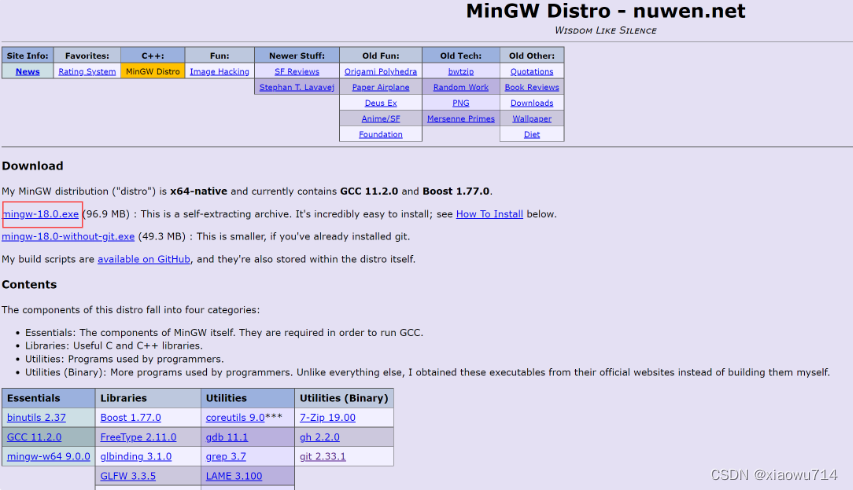
![[外链图片转存失败,源站可能有防盗链机制,建议将图片保存下来直接上传(img-YHZToNTw-1667956769984)(C:\Users\xiaowu\AppData\Roaming\Typora\typora-user-images\image-20221109090512260.png)]](https://img-blog.csdnimg.cn/1ba54e5ac7de48d7ad48e0a3733481ef.png)
确认成功后打开命令提示符,输入 where gcc,输出如果包含 gcc.exe地址则表示上述步骤都正确无误
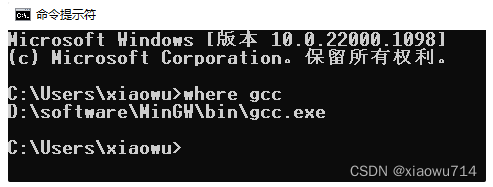
第三步:源码解压编译
解压下载的源码压缩包,然后新建一个build.bat文件,以管理员身份执行build.bat脚本文件,成功之后我们会看到相应目录下会生成对应文件。
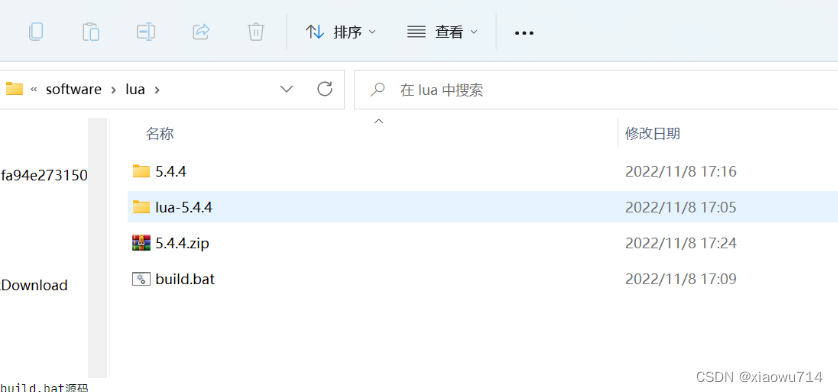
build.bat源码
setlocal
:: Lua安装绝对路径
set lua_install_dir=D:\software\lua\5.4.4
:: Lua源码绝对路径
set lua_build_dir=D:\software\lua\lua-5.4.4
:: 进入Lua源码路径并使用mingw中的gcc编译器进行编译Lua
cd /D %lua_build_dir%
make PLAT=mingw
echo **** BUILD LUA FINISH ****
:: 创建Lua安装目录以及该目录下的doc,bin,include和lib目录
mkdir %lua_install_dir%
mkdir %lua_install_dir%\doc
mkdir %lua_install_dir%\bin
mkdir %lua_install_dir%\include
mkdir %lua_install_dir%\lib
::拷贝编译后的文件到doc,bin,include和lib目录中
copy %lua_build_dir%\doc\*.* %lua_install_dir%\doc\*.*
copy %lua_build_dir%\src\*.exe %lua_install_dir%\bin\*.*
copy %lua_build_dir%\src\*.dll %lua_install_dir%\bin\*.*
copy %lua_build_dir%\src\luaconf.h %lua_install_dir%\include\*.*
copy %lua_build_dir%\src\lua.h %lua_install_dir%\include\*.*
copy %lua_build_dir%\src\lualib.h %lua_install_dir%\include\*.*
copy %lua_build_dir%\src\lauxlib.h %lua_install_dir%\include\*.*
copy %lua_build_dir%\src\lua.hpp %lua_install_dir%\include\*.*
copy %lua_build_dir%\src\liblua.a %lua_install_dir%\lib\liblua.a
echo **** COPY LUA FINISH ****
:: 使用Lua安装目录下的bin目录中的lua.exe来验证是否编译Lua成功
%lua_install_dir%\bin\lua.exe -e "print [[Hello!]];print[[Simple Lua test successful!!!]]"
:: Lua编译成功后设置Lua的环境变量来安装Lua
setx Path "%lua_install_dir%\bin;%Path%" /m
echo **** SET LUA ENV VAR FINISH ****
pause
bin安装路径加入到环境变量path中
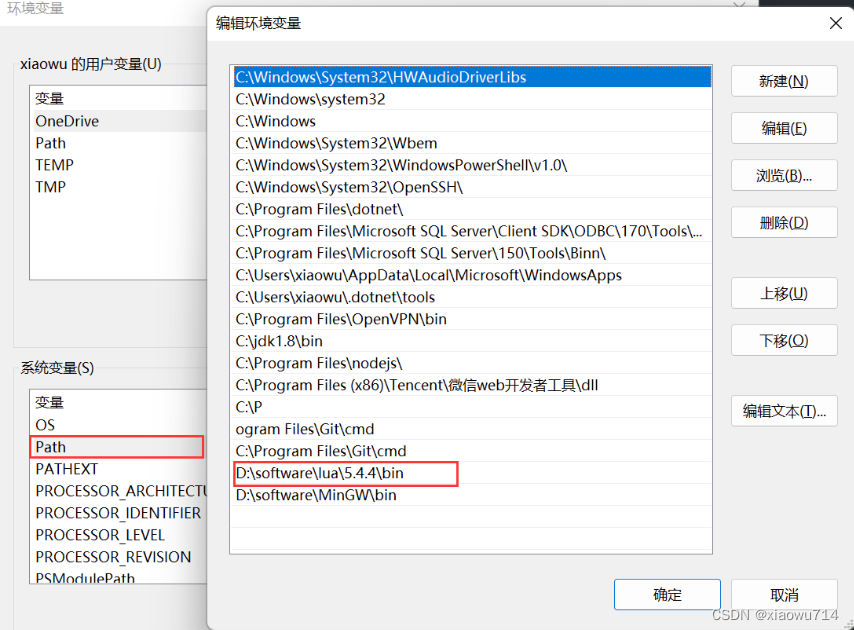
成功后打开命令提示符,输入 where lua,可以看到路径。输入 lua 可以启动 lua REPL。至此全部完成。
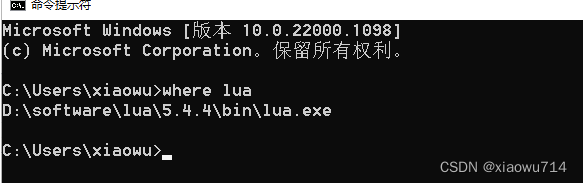
1.3.2 exe安装(不推荐,此安装版本太低,部分语法不支持,编译不通过)
Github 下载地址:https://github.com/rjpcomputing/luaforwindows/releases
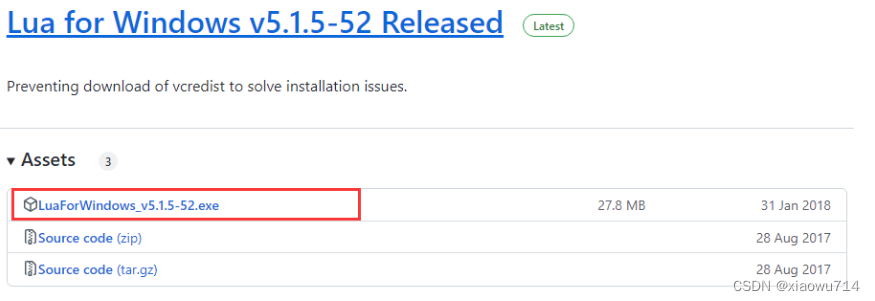
双击安装后即可在该环境下编写 Lua 程序并运行。
1.4 验证安装
C:\Users\xiaowu>lua -i
Lua 5.1.5 Copyright (C) 1994-2012 Lua.org, PUC-Rio
> print("xiaowu")
xiaowu
> print("123")
123
>
2、IDEA Lua环境配置
2.1 安装插件EmmyLua
在File->Setting->Plugins中选择EmmyLua插件安装
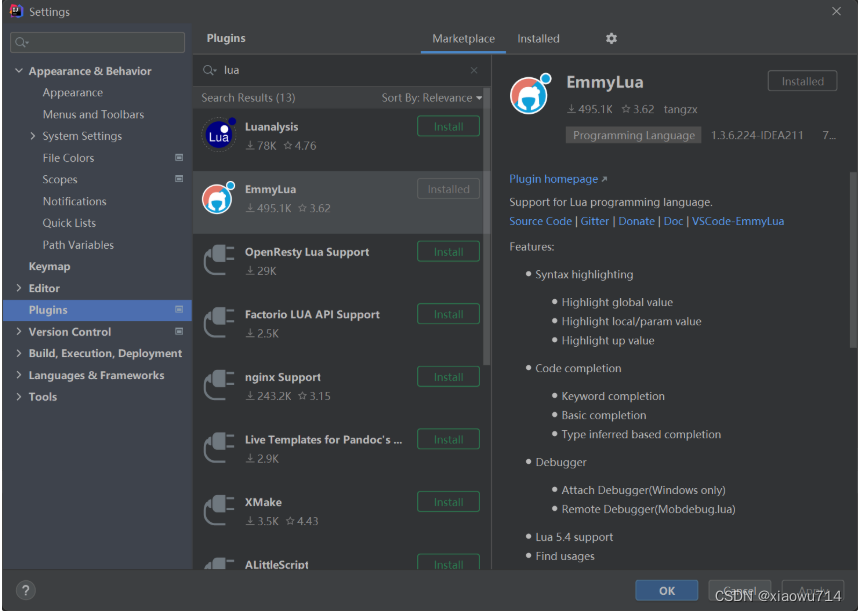
注意:EmmyLua和Lua插件同时安装idea会出现错误,解决方法禁止插件即可
2.2 Idea 创建Lua项目
在File->Project 新建Lua项目
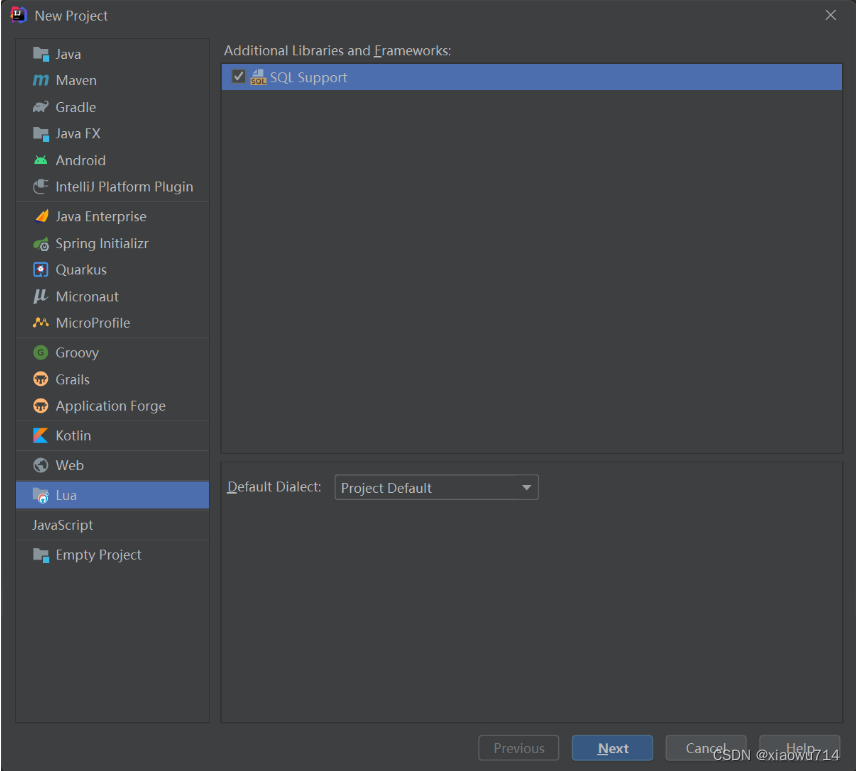
2.3 创建Lua文件
在Src文件上右击,选择New->New Lua File即可创建
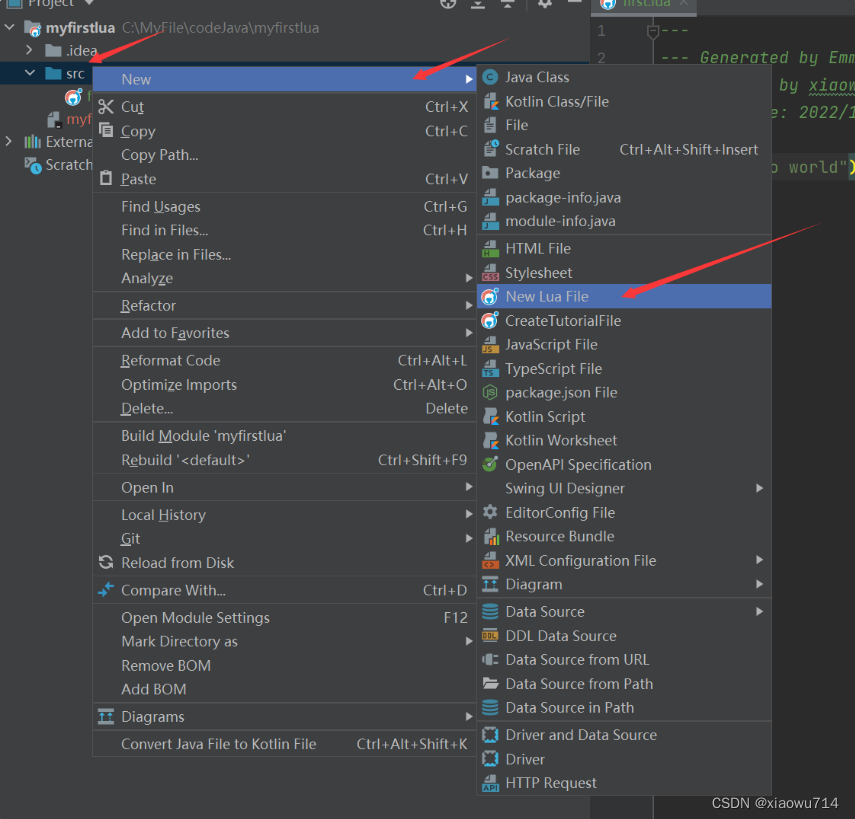
2.4 Idea 配置Lua运行环境
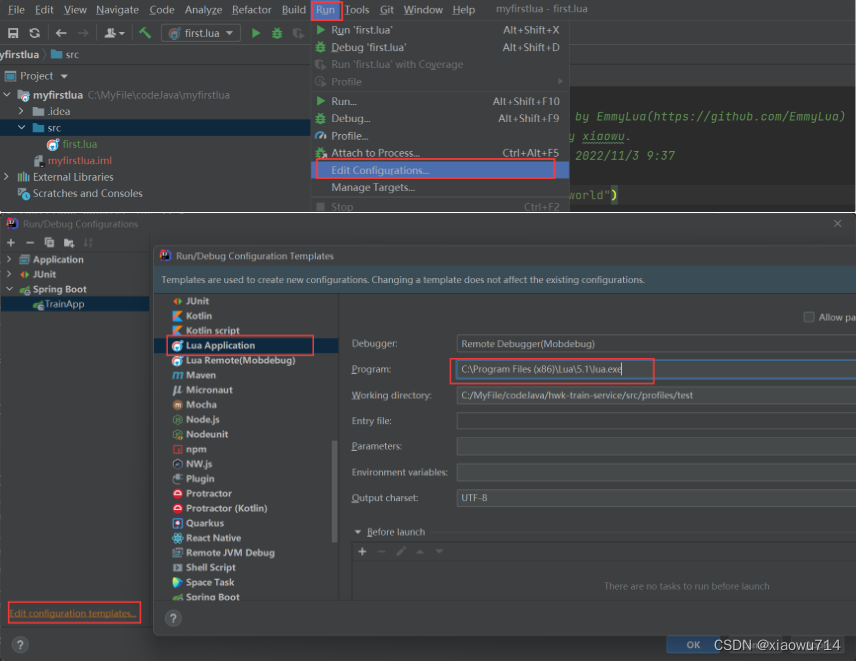
2.5 运行Lua
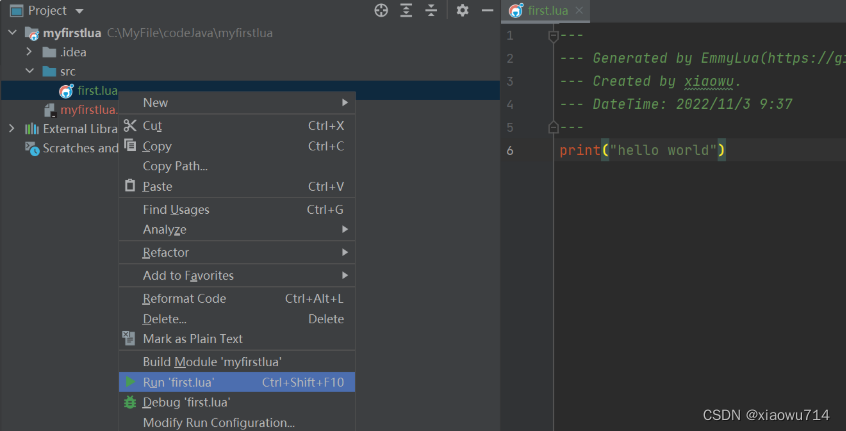








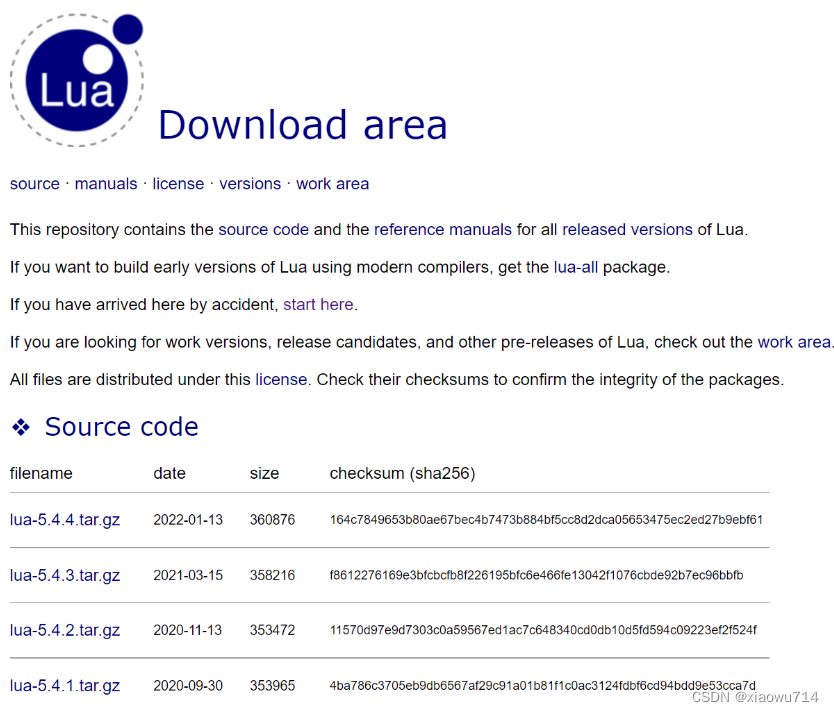














 1403
1403











 被折叠的 条评论
为什么被折叠?
被折叠的 条评论
为什么被折叠?








